- Szerző Abigail Brown [email protected].
- Public 2023-12-17 06:50.
- Utoljára módosítva 2025-01-24 12:11.
Amit tudni kell
- Windows 7 + 8: Ha nem folytatódik automatikusan, indítsa el a Windows Updates alkalmazást, és kezdje újra a telepítést.
- Windows 10: A frissítések automatikusan letöltődnek és települnek a háttérben, a rendszer újraindítása szükséges.
Ez a cikk elmagyarázza, hogyan lehet folytatni a Windows 10 frissítését, ha az leáll vagy meghiúsul Windows 7, 8 és 10 rendszeren.
A frissítés több okból is meghiúsulhat, de a leggyakoribbak az internetkapcsolat elvesztése, a lemezterület hiánya vagy a Windows kalóz/nem eredeti verziója.
A Windows 10 frissítésének folytatása Windows 7 és 8 rendszeren
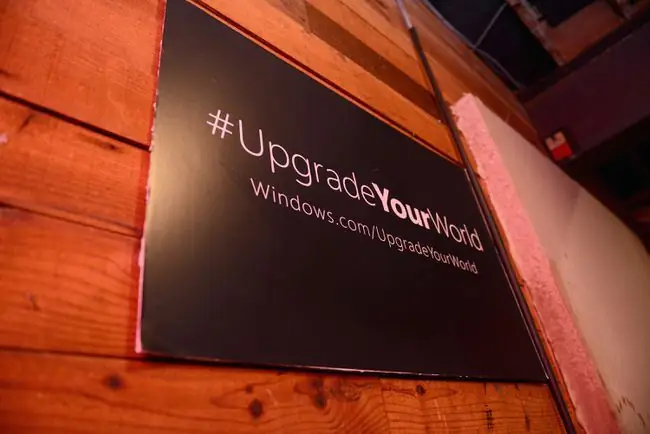
A Windows 10 ingyenesen frissíthető volt bármely Windows 7 vagy Windows 8 felhasználó számára 2016. július 29-ig. Ezalatt az időszak alatt csak az eszköz Windows 10 rendszerrel való kompatibilitásának megerősítése és a frissítési folyamat.
A letöltés a háttérben történik, és ha le kellene állítania vagy szüneteltetnie kellene a frissítést, az automatikusan folytatódna. Ha nem folytatódik automatikusan, indítsa el a Windows Updates alkalmazást, és ellenőrizze a frissítéseket, hogy a letöltés és a telepítés újrainduljon.
Ha a letöltés sikertelen, újra kell indítania a letöltést.
Ha lemaradt az ingyenes frissítési időszakról, továbbra is frissítheti eszközét a Windows 10 megvásárlásával közvetlenül a Microsoft áruházból vagy egy viszonteladótól. Miután megkapta a termékkulcsot, folytathatja a Windows 10 letöltését.
A Windows 10 frissítésének folytatása Windows 10 rendszeren
Ha már Windows 10 rendszert futtat, a frissítési folyamat meglehetősen egyszerű. Az összes Windows 10 verziófrissítés a Windows Update szolgáltatáson keresztül jelenik meg, és a Windows 10 automatikusan letölti és telepíti a frissítéseket a háttérben.
A verziófrissítés azonban általában elég nagy változást jelent az operációs rendszer számára. Ezért ehhez újra kell indítani az eszközt, és néhány percbe telhet a konfigurációs módosítások alkalmazása, mielőtt a számítógép használatra kész lesz.
A Windows 10 frissítésekről ismert volt, hogy az első kiadáskor problémákat okoznak az eszközökön. Győződjön meg róla, hogy minden adatáról biztonsági másolatot készített, és készen áll a Windows 10 frissítési problémáinak kezelésére.






